Kan du låse en iPhone op med lommeregneren [Reality Here]
Du har sikkert set videoen, der lærer dig at bruge den Lommeregnerkode til at låse iPhone opMen du har prøvet mange gange, og du kan endda sikre dig, at din iPhone-model og iOS-version er den samme som den iPhone, der er vist i videoen. Alle forsøg mislykkedes.
Denne artikel viser dig, hvorfor du fejlede, og illustrerer måden at låse en iPhone op uden adgangskoden.
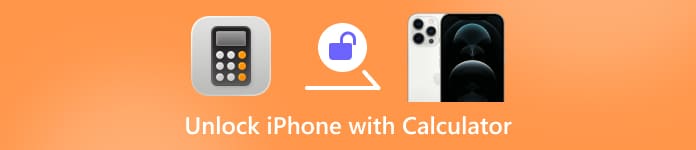
I denne artikel:
Del 1. Sådan låser du op iPhone med lommeregner og koden
Trin til at låse iPhone op med lommeregner
Kernen i at låse iPhone op med lommeregneren er at bruge systemfejlen og interaktionen til at omgå iPhone-adgangskoden og indtaste iPhone. Det virker næsten magisk, fordi der ikke er nogen komplekse trin, såsom Brug af iTunes til at låse en iPhone op, og det sletter ikke dine iPhone-data. Hele processen tager ikke længere end et halvt minut. Men først skal du kende den nøjagtige ste
Swipe fra toppen eller bunden af iPhonen og indtast Kontrolcenter.
Tryk på Lommeregner knap.
Indtast den rigtige kode (vi vil angive den i den følgende del), og tryk derefter på Lige knap.
Stryg nu din iPhone for at afslutte lommeregneren. Din iPhone vil blive låst op, og du kan få adgang til alle iPhone-apps og -data.
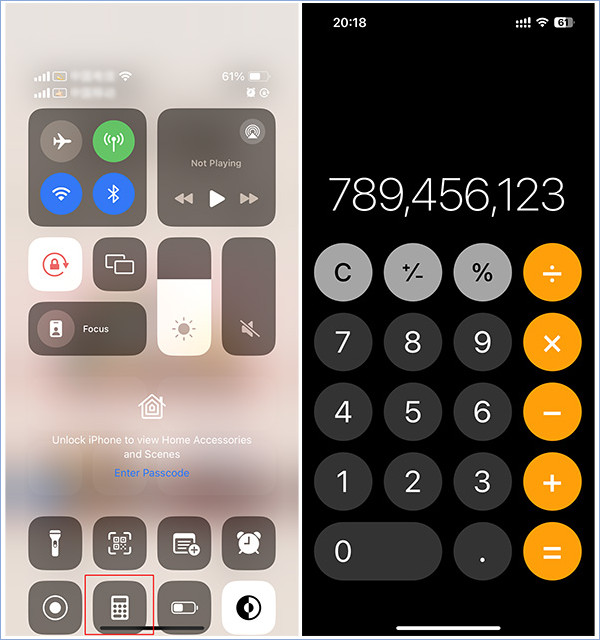
Lommeregnerkoden til at låse iPhone op for forskellige iOS-versioner
Mange brugere tror, at nøglen til at låse en iPhone op med lommeregneren er koden, og det er også derfor, de fejlede. Det virker rimeligt, da alle personer i videoerne, der lærer dig at gøre det, indtaster forskellige koder.
Ifølge vores research er der 3 primære lommeregnerkoder til at låse en iPhone op:
For alle iOS-systemer: 826319+527649=
iOS 15.2: 9876543210+9876543210=
iOS 17.2.1: 789456123+123456789=
Det lykkedes dog ikke alle vores testere at låse deres iPhones op med disse lommeregnerkoder.
Del 2. Virker Lommeregner-tricket til at låse iPhone op virkelig
Svaret er nej. Dette er fuldstændig svindel.
Hvad er formålet med at lære at låse en iPhone op med en lommeregner?
Som vi nævnte før, er det nemt, helt gratis og sletter ikke data at låse en iPhone op med lommeregneren. Det fungerer præcis som om, du har indtastet den rigtige adgangskode. Derfor udnytter nogle skabere dette punkt og indtaster nogle tilfældige tal, men får dem til at se ud som om, de er den specifikke kode til at låse en iPhone op. Disse handlinger øger virkelig troværdigheden af deres videoer og narrer seerne til at øge antallet af visninger og efterlade kommentarer.
Hvordan laver de videoen
Du er måske stadig forvirret over, om lommeregnertricket til at låse en iPhone op er et fupnummer, og hvordan de så låser en iPhone op med succes. Der er to hovedmetoder:
1. Brug Touch ID: Nogle af dem har tidligere aktiveret Touch ID. Så efter de har indtastet en tilfældig kode i lommeregnerappen, rører de ved Touch ID-sensoren og lader som om, det er på grund af lommeregnerkoden, der låser iPhone op uden adgangskodeMen faktisk skyldes det Touch ID.
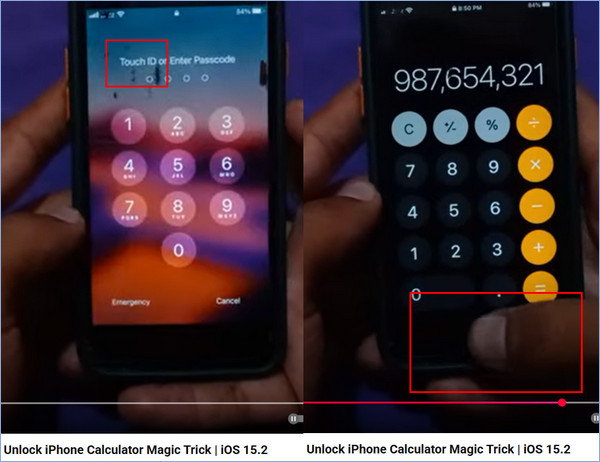
2. Brug Face ID: Andre vil bruge Face ID. I modsætning til Touch ID vil folk, der bruger Face ID, klippe billedet af, at de låser iPhonen op med Face ID. Derfor kan man i nogle videoer opleve en lille fejl, når man låser iPhonen op.
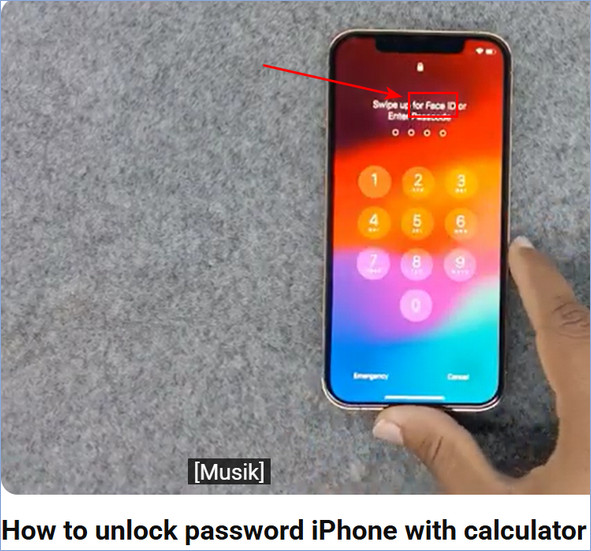
Del 3. Mainstream-tilgangen til at låse iPhone op uden adgangskode
Nu ved vi, at det er svindel at låse en iPhone op med en lommeregner, men hvordan låser man en iPhone op uden en adgangskode og lommeregner? Den gængse tilgang er at bruge en oplåser. Et oplåsningsprogram er specialiseret i at omgå iPhone-skærmens adgangskode, så de ikke er begrænset af iPhone-modeller og iOS-versioner. Det vil være en universel oplåser.
For eksempel, imyPass iPassGo understøtter oplåsning af en iPhone uden adgangskode. Den er kompatibel med alle iPhones og iPads, der kører iOS 12-26/iPadOS 12-26. Du behøver ikke at anstrenge dig mange gange, men i sidste ende opdager du, at det er et fupnummer. Derudover er der en 30-dages pengene-tilbage-garanti. Hvis din iPhone ikke understøttes, kan du få pengene tilbage.
Sådan låser du en iPhone op uden adgangskoden ved hjælp af en almindelig oplåsningsfunktion:
Download imyPass iPassGo gratis. Det understøtter både Windows og Mac.
Klik på Tør adgangskoden knappen øverst. Tilslut derefter din iPhone med et USB-kabel.
Klik Start, og du vil se dine enhedsoplysninger på følgende skærm. Klik på efter kontrol Start en gang til.
Vent et par minutter. Når pakken er downloadet, skal du klikke på Lås op knap. Læs meddelelsen på skærmen omhyggeligt, og indtast 0000 at fortsætte.
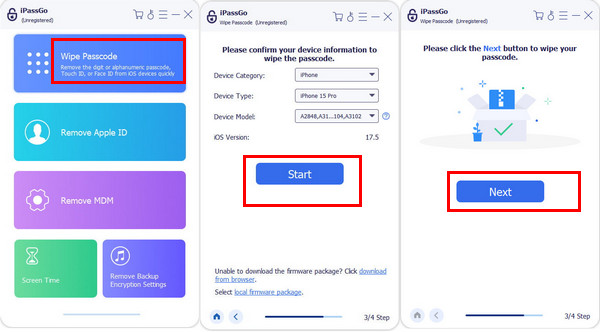
Konklusion
Hvis du stadig har spekuleret på, hvordan du låser din iPhone op uden en adgangskode ved hjælp af en lommeregner, ved du nu, at det er svindel. Der findes stadig mange andre svindelnumre, som f.eks. at låse din iPhone op med et nødopkald. iOS-systemet er dog meget sikkert, så du kan bruge disse tricks. Kun professionelle oplåsere som f.eks. imyPass iPassGo kan låse iPhone op uden adgangskode.
Hot løsninger
-
Lås iOS op
- Gennemgang af de gratis iCloud Unlock Services
- Omgå iCloud-aktivering med IMEI
- Fjern Mosyle MDM fra iPhone og iPad
- Fjern support.apple.com/iphone/adgangskode
- Anmeldelse af Checkra1n iCloud Bypass
- Omgå adgangskoden til iPhone-låseskærmen
- Sådan Jailbreak iPhone
- Lås iPhone op uden computer
- Omgå iPhone låst til ejer
- Fabriksindstil iPhone uden Apple ID-adgangskode
-
iOS-tip
-
Lås Android op
-
Windows-adgangskode

